Actualizado el 21 de Marzo del 2018 (Publicado el 16 de Diciembre del 2017)
1.260 visualizaciones desde el 16 de Diciembre del 2017
363,1 KB
18 paginas
Creado hace 17a (05/05/2006)
- Bases de Datos -
- Power Builder -
Conexión ODBC – DataWindows
Luis D. García
Mayo de 2006
- Bases de Datos -
* Power Builder *
AGENDA
► Script de Apertura (Opening Script)
► Conexión con la Base de Datos
► Data WIndows
► Scripts para Data WIndows
Script de Apertura
Opening Script: es aquel que ha de ejecutar la
aplicación en sí, y a partir del cual se establece la conexión
ODBC con la base de datos.
Este script debe estar escrito en la “pestaña open” de la
aplicación del proyecto.
- Bases de Datos -
* Power Builder *
AGENDA
► Script de Apertura (Opening Script)
► Conexión con la Base de Datos
► Data WIndows
► Scripts para Data WIndows
Conexión con la Base de Datos
Se realiza a través del botón de control de perfiles de
Bases de Datos
Seleccionamos luego la opción ODB ODBC y hacemos
clic en NEW para crear un nuevo perfil.
A partir de esto se abrirá una ventana donde se escriben
las características del perfil.
- Bases de Datos -
* Power Builder *
AGENDA
► Script de Apertura (Opening Script)
► Conexión con la Base de Datos
► Data WIndows
► Scripts para Data WIndows
Conexión con la Base de Datos
Los datos a ingresar son:
- Nombre del Perfil
- ID del Usuario
- Password del Usuario
Se debe seleccionar además la opción “prompt for
database information”. Luego hacemos clic en OK
- Bases de Datos -
* Power Builder *
AGENDA
► Script de Apertura (Opening Script)
► Conexión con la Base de Datos
► Data WIndows
► Scripts para Data WIndows
Conexión con la Base de Datos
Ya una vez creado el perfil, procedemos a definir la
conexión.
Al hacer clic en Connect el programa debe solicitar la
selección de origen de datos. Una vez allí, seleccionamos
“Origen de Datos de Equipo” y hacemos clic en Nuevo…
- Bases de Datos -
* Power Builder *
AGENDA
► Script de Apertura (Opening Script)
► Conexión con la Base de Datos
► Data WIndows
► Scripts para Data WIndows
Conexión con la Base de Datos
Seleccionamos ahora “origen de datos de usuario” y
hacemos clic en siguiente:
- Bases de Datos -
* Power Builder *
AGENDA
► Script de Apertura (Opening Script)
► Conexión con la Base de Datos
► Data WIndows
► Scripts para Data WIndows
Conexión con la Base de Datos
Se selecciona el controlador para los datos, el cual para
nuestro caso será PostgreSQL ANSI:
Hacemos clic en siguiente, y en la próxima ventana en
finalizar
- Bases de Datos -
* Power Builder *
AGENDA
► Script de Apertura (Opening Script)
► Conexión con la Base de Datos
► Data WIndows
► Scripts para Data WIndows
Conexión con la Base de Datos
Terminamos de definir las características de la conexión
y seleccionamos (ahora sí) nuestro Origen de Datos.
- Bases de Datos -
* Power Builder *
AGENDA
► Script de Apertura (Opening Script)
► Conexión con la Base de Datos
► Data WIndows
► Scripts para Data WIndows
Conexión con la Base de Datos
A partir de aquí, ya está establecida la conexión con la
Base de Datos.
Para saber si se está conectado o no con la Base de
Datos, debemos chequear que el perfil de nuestra
conexión esté acompañado del siguiente icono y si es así,
entonces ya estaremos conectados.
- Bases de Datos -
* Power Builder *
AGENDA
► Script de Apertura (Opening Script)
► Conexión con la Base de Datos
► Data Windows
► Scripts para Data WIndows
Data Windows
Para crear un DataWindow hacemos clic en New y
Luego
opción Data Window.
seleccionamos
seleccionamos el Tipo Grid.
la
Hacemos clic en OK
- Bases de Datos -
* Power Builder *
AGENDA
► Script de Apertura (Opening Script)
► Conexión con la Base de Datos
► Data Windows
► Scripts para Data WIndows
Data Windows
Se selecciona el tipo de Data Source. Para nuestro caso
será Quick Select
Y hacemos clic en next
- Bases de Datos -
* Power Builder *
AGENDA
► Script de Apertura (Opening Script)
► Conexión con la Base de Datos
► Data Windows
► Scripts para Data WIndows
Data Windows
Se selecciona la tabla para la cual se creará el
DataWindow
- Bases de Datos -
* Power Builder *
AGENDA
► Script de Apertura (Opening Script)
► Conexión con la Base de Datos
► Data Windows
► Scripts para Data WIndows
Data Windows
Se seleccionan cuales de los atributos de dicha
tabla estarán presentes en el Data Window
Y hacemos clic en OK
- Bases de Datos -
* Power Builder *
AGENDA
► Script de Apertura (Opening Script)
► Conexión con la Base de Datos
► Data Windows
► Scripts para Data WIndows
Data Windows
A partir de aquí, ya las demás opciones con del
Data Window son con respecto a la apariencia del
mismo.
Una vez creado el DataWindow, debe aparecer una
ventana con los datos que se han de encontrar en él.
- Bases de Datos -
* Power Builder *
AGENDA
► Script de Apertura (Opening Script)
► Conexión con la Base de Datos
► Data Windows
► Scripts para Data WIndows
Data Windows
Ya hecho esto, solamente falta guardar el Data
Window y asignarle un nombre al mismo para poder
trabajar con él.
Una vez que ya se haya guardado, este debe
aparecer en el árbol del Proyecto, de la siguiente
manera:
Ahora, para agregar el Data Window a una ventana
sólo hay que arrastrarlo desde el árbol del Proyecto
hacia la Ventana en cuestión y escribir ciertos scripts
de control para el mismo.
- Bases de Datos -
* Power Builder *
AGENDA
► Script de Apertura (Opening Script)
► Conexión con la Base de Datos
► Data Windows
► Scripts para Data WIndows
Scripts para Data Windows
Una vez creados los Data Windows, se deben de
definir ciertas acciones por medio de scripts, que
controlen
la existencia, escritura, eliminación o
modificación de los datos que se encuentren en estos
en la aplicación.
1. Window Script: este es el script que debe
encontrarse en el código de la ventana en la que está
el Data Window
dw_1.settransobject(sqlca)
dw_1.retrieve()
2. Script de Escritura: este es el script que se debe
colocar al botón de inserción de una nueva tupla en la
Tabla
dw_1.insertrow(0)
dw_1.update()
- Bases de Datos -
* Power Builder *
AGENDA
► Script de Apertura (Opening Script)
► Conexión con la Base de Datos
► Data Windows
► Scripts para Data WIndows
Scripts para Data Windows
3. Script de Eliminación: este se utiliza para eliminar
el elemento sobre el cual se está situado en el Data
Window
dw_1.deleterow(dw_1.getrow())
dw_1.update()
4. Script de Modificación: se le debe colocar al
botón de modificación de una nueva tupla en la Tabla.
Este además es usado para guardar los cambios
hechos al pasar de una ventana a otra dentro de la
aplicación
dw_1.update()
- Bases de Datos -
Más Información
http://alfa.facyt.uc.edu.ve/~ldgarcia1/
 Crear cuenta
Crear cuenta
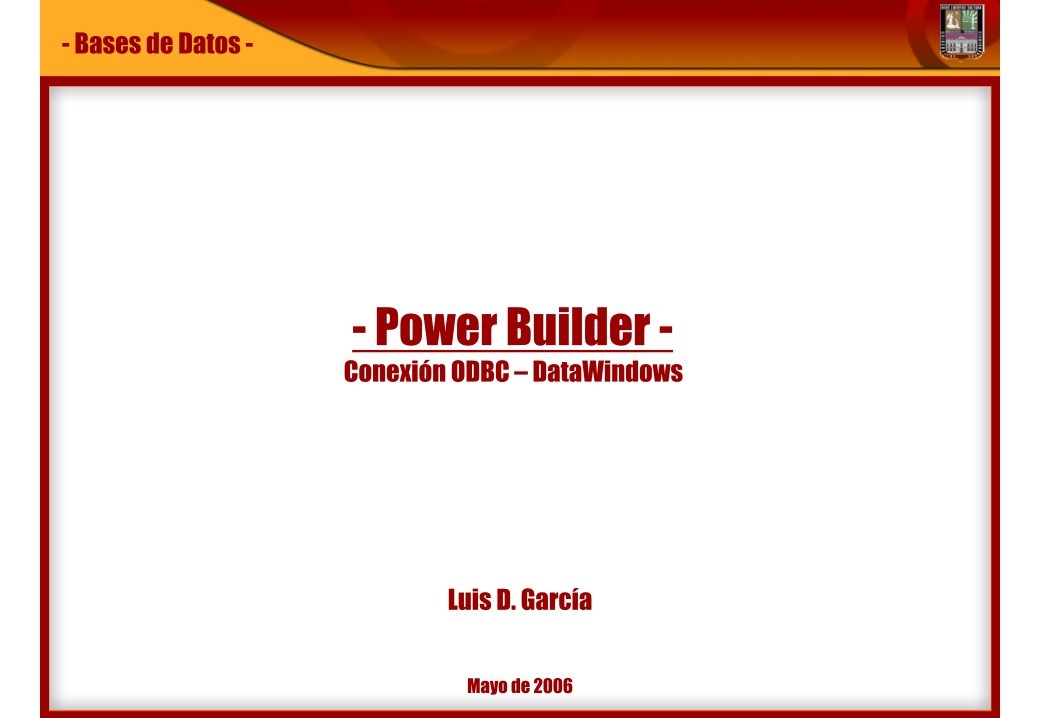

Comentarios de: Power Builder - Conexión ODBC - DataWindows (0)
No hay comentarios